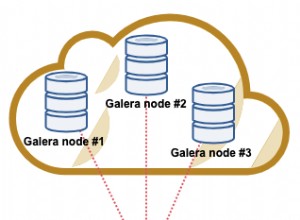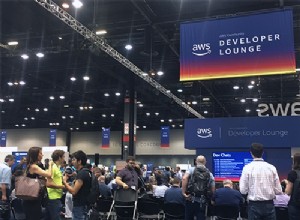W związku z ostatnimi przepisami dotyczącymi ochrony danych i wdrożeniem RODO w zeszłym roku konieczne jest, abyśmy znali rodzaj danych, które przechowują nasze bazy danych. Pomoże nam to sklasyfikować dane na podstawie przepisów i spełnić standardy prywatności danych. Administratorom baz danych dość trudno jest poznać typ danych w bazie danych. Istnieje jednak nowe wbudowane narzędzie w SQL Server Management Studio (SSMS), które może nam pomóc w łatwym odnajdywaniu danych w bazie danych. Dzięki temu narzędziu będziemy mogli klasyfikować dane i pracować nad zgłaszaniem wszelkich wrażliwych danych.
Globalne rozporządzenie o ochronie danych, inaczej RODO
RODO zostało po raz pierwszy przyjęte w 2016 r. i weszło w życie od 2018 r. Zasadniczo jest to nowe ramy ochrony danych w Europie. Jednak dotyczy nie tylko organizacji zlokalizowanych w UE, ale wszystkiego, co jest z nią zdalnie powiązane. Ważne jest, aby organizacje znały konsekwencje nieprzestrzegania tych przepisów, ponieważ konsekwencje mogą być szkodliwe. Aby zorientować się w konsekwencjach, zapoznaj się z paragrafem 5 tutaj:https://gdpr-info.eu/art-83-gdpr/, „Naruszenia poniższych postanowień, zgodnie z paragrafem 2, podlegają kar administracyjnych do 20 000 000 EUR , lub w przypadku przedsiębiorstwa do 4% całkowitego światowego rocznego obrotu z poprzedniego roku obrotowego, w zależności od tego, która z tych wartości jest wyższa ” . Z jednego z tych powodów można zauważyć, że w zeszłym roku wiele firm starało się spełnić wymogi regulacyjne. Nawet największe firmy na całym świecie, w tym Microsoft, wdrożyły RODO u wszystkich swoich klientów na całym świecie, niezależnie od tego, czy znajdują się w UE, czy poza nią. Jako administratorzy baz danych lub specjaliści ds. danych musimy być świadomi konsekwencji naszych działań i rozumieć znaczenie danych przechowywanych w naszych bazach danych.
Pobierz najnowszą wersję SQL Server Management Studio (SSMS)
Zanim rozpoczniemy demonstrację wykrywania i klasyfikacji danych, ważne jest, abyśmy pobrali najnowszą wersję SQL Server Management Studio (SSMS). Jak wiesz, SSMS nie jest już częścią instalacji SQL Server, pojawiają się nowe wersje produktu, które są często wydawane z nowszymi i ulepszonymi funkcjami. Ponieważ wykrywanie i klasyfikacja danych jest wbudowanym narzędziem w SSMS, zaleca się, aby zawsze mieć najnowszą wersję SSMS. W chwili pisania tego tekstu najnowsza wersja SSMS to 17.9.1 i można ją pobrać tutaj. Przed instalacją zamknij wszystkie wersje programu SSMS na serwerze, ponieważ instalacja zatrzymuje się, gdy program SSMS jest uruchomiony. Po zainstalowaniu uruchom ponownie serwer i wykonaj kolejne kroki.
Przywróć przykładową bazę danych
Aby zademonstrować nową wbudowaną funkcję klasyfikacji danych w programie SSMS, możesz użyć przykładowej bazy danych programu SQL Server, która jest dostępna do pobrania. W tym demo użyłem przykładowej bazy danych „WideWorldImporters”. Możesz pobrać przykładowy plik kopii zapasowej i przywrócić go na swoim serwerze. Skorzystaj z tego łącza, aby uzyskać plik kopii zapasowej. Możesz pobrać wybrany plik, jak pokazano poniżej.
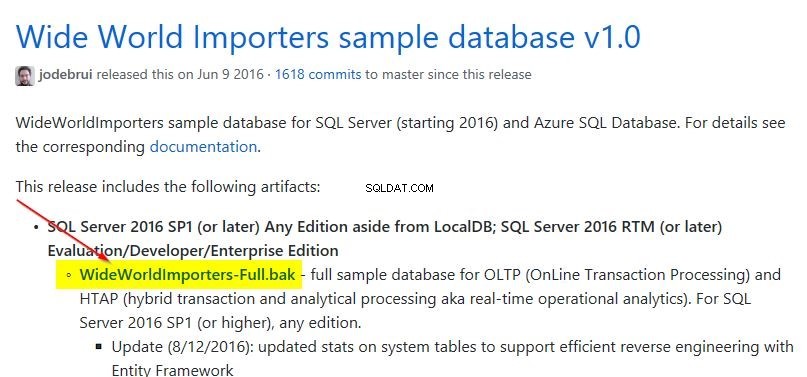
Po pobraniu pliku kopii zapasowej przywróć bazę danych za jego pomocą. Możesz użyć tego przykładowego skryptu do wykonania przywracania. Może być konieczne zaktualizowanie ścieżek folderów zgodnie z lokalizacją na serwerze.
Sklasyfikuj dane
Po przywróceniu bazy danych kliknij prawym przyciskiem myszy bazę danych w SSMS, przejdź do Zadania i kliknij Klasyfikuj dane , jak pokazano poniżej.
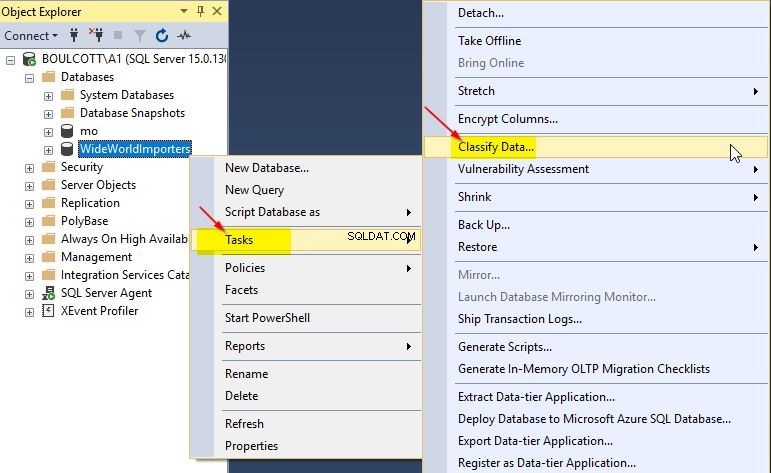
Po kliknięciu Klasyfikuj dane , otworzy się okno dialogowe, w którym można wyświetlić zalecenia dotyczące klasyfikacji.
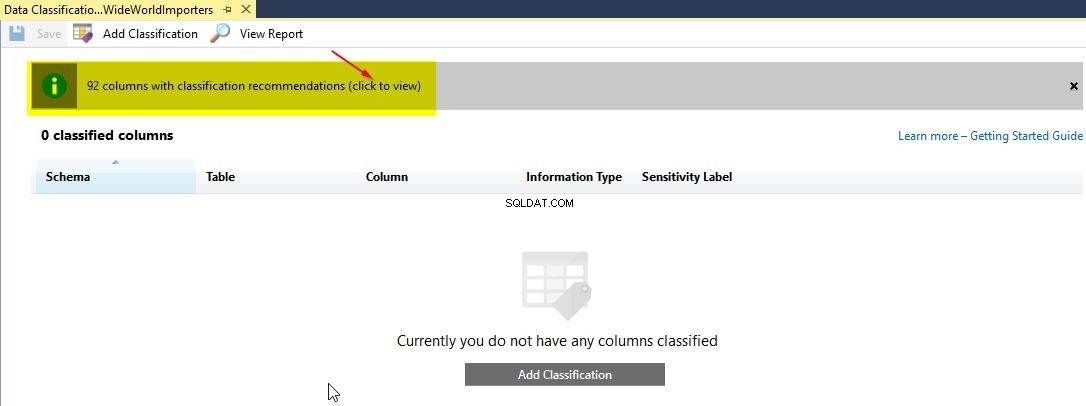
Po kliknięciu Kliknij, aby wyświetlić , będziesz mógł wyświetlić szczegółową listę kolumn zalecanych do klasyfikacji danych. Na poniższym zrzucie ekranu możesz zobaczyć listę 92 kolumn z zaleceniami klasyfikacji. Narzędzie było w stanie wykonać dla Ciebie skanowanie i przedstawić zalecenia bez udziału użytkownika.
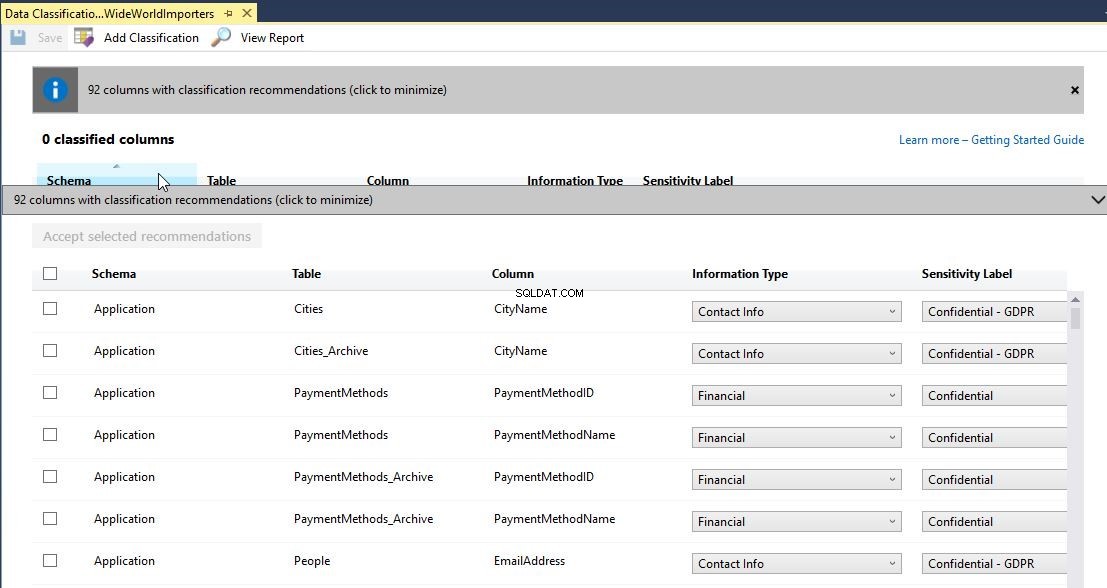
Wybierz kilka kolumn z zalecanej listy
Spośród 92 kolumn, które zostały zarekomendowane, możemy najpierw wybrać kilka kolumn z listy i zobaczyć zachodzące zmiany. W naszym demo wybierzemy Adres e-mail kolumna w Ludzie stół. Na poniższym zrzucie ekranu widać, że Adres e-mail kolumna jest zaznaczona po lewej stronie. Gdy to zrobisz, zobaczysz Zaakceptuj wybrane rekomendacje opcja. W przeciwnym razie ta opcja jest wyszarzona.
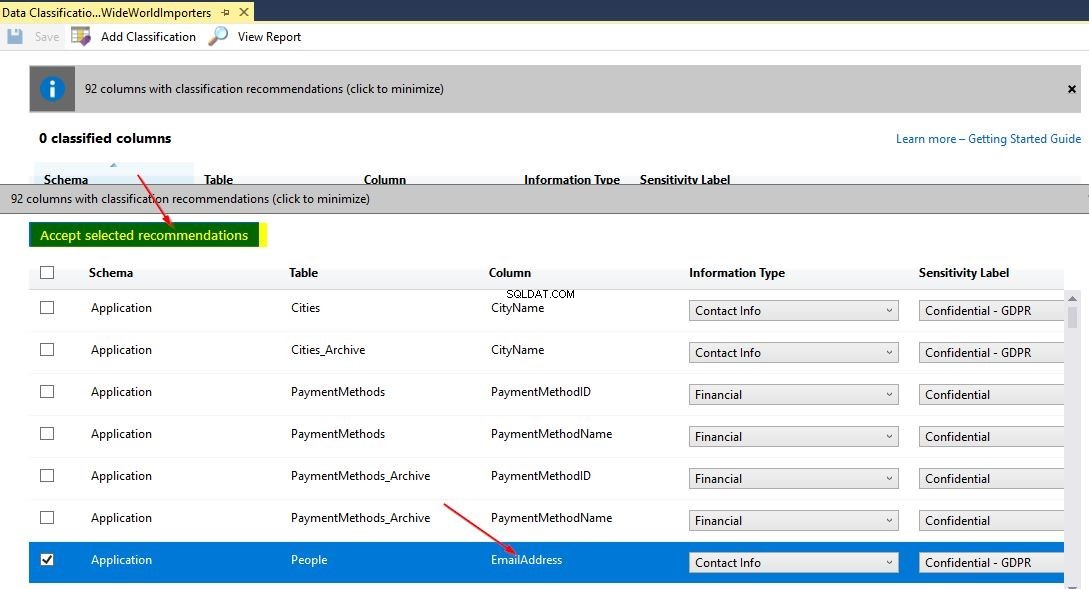
W kolumnie etykiety wrażliwości możesz również sprawdzić, czy kolumna musi być zgodna z RODO, czy nie. Po wybraniu kolumny zobaczysz, że zalecenie należy zapisać.
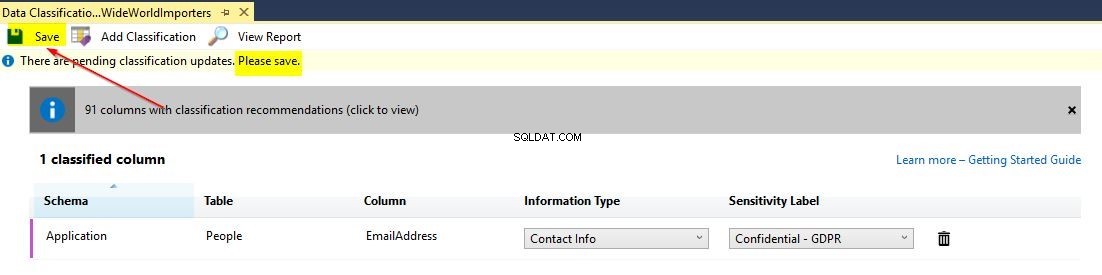
Kliknij Zapisz , a zobaczysz potwierdzenie, że zmiany zostały pomyślnie zaktualizowane.
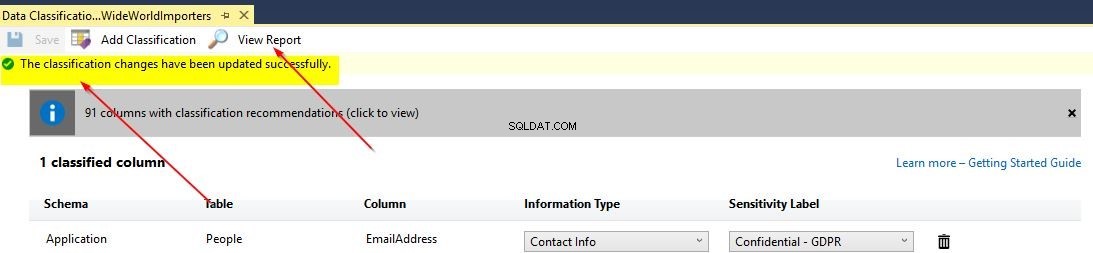
Teraz możesz kliknąć Wyświetl raport aby wygenerować raport dla klasyfikacji danych SQL dla bazy danych WideWorldImporters. Raport pokazano poniżej.
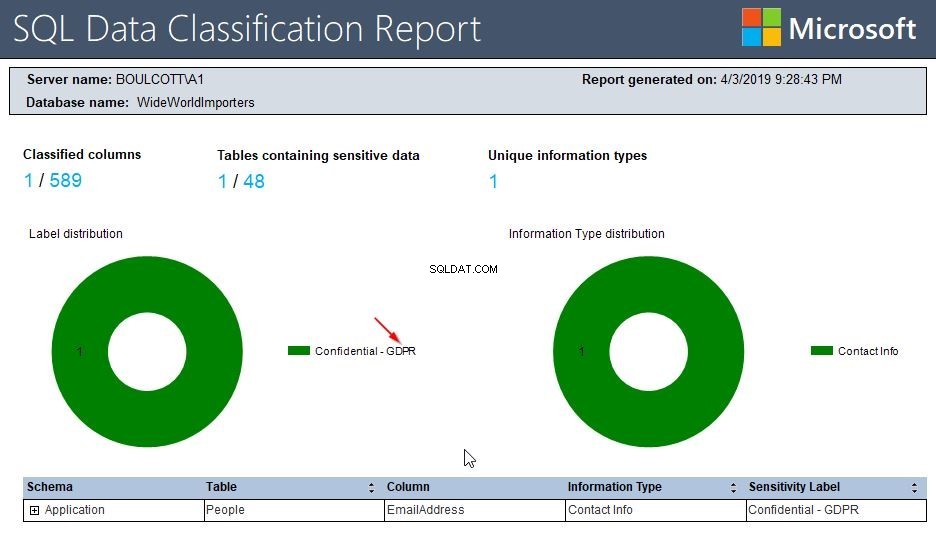
W raporcie możesz zobaczyć łączną liczbę tabel, kolumn i dystrybucji danych. W ramach dystrybucji danych możesz sprawdzić, czy dane są oznaczone jako RODO, czy nie. Korzystając z tego narzędzia, lepiej rozumiesz znaczenie i rodzaj danych przechowywanych w Twojej bazie danych. Aby uprościć sprawę, możesz również wyeksportować ten raport jako plik Excel, PDF lub Word i wysłać go pocztą e-mail do kierownika biznesowego lub dyrektora ds. informatyki w celu przejrzenia. Wystarczy kliknąć prawym przyciskiem myszy w dowolnym miejscu raportu i użyć dowolnej z opcji, jak pokazano poniżej.
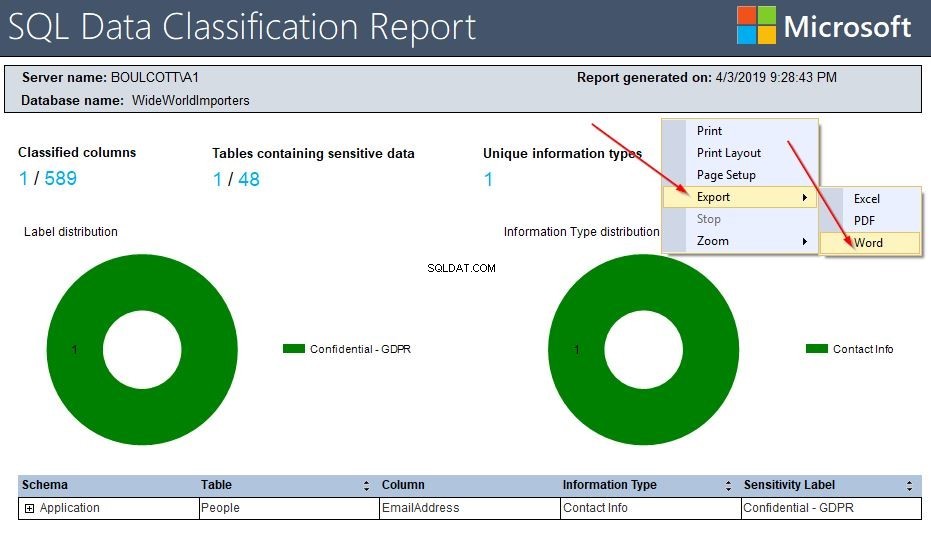
Wybierz wszystkie kolumny z zalecanej listy
W poprzednim przykładzie zastosowano tylko jedną kolumnę z listy zalecanych kolumn. Masz jednak możliwość wybrania wszystkich kolumn z zalecanej listy i zapewnienia zgodności bazy danych z zasadami bezpieczeństwa danych. Po prostu zaznacz Pole wyboru wybierz w ten sposób wszystkie kolumny z zalecanej listy, jak pokazano na poniższym zrzucie ekranu.
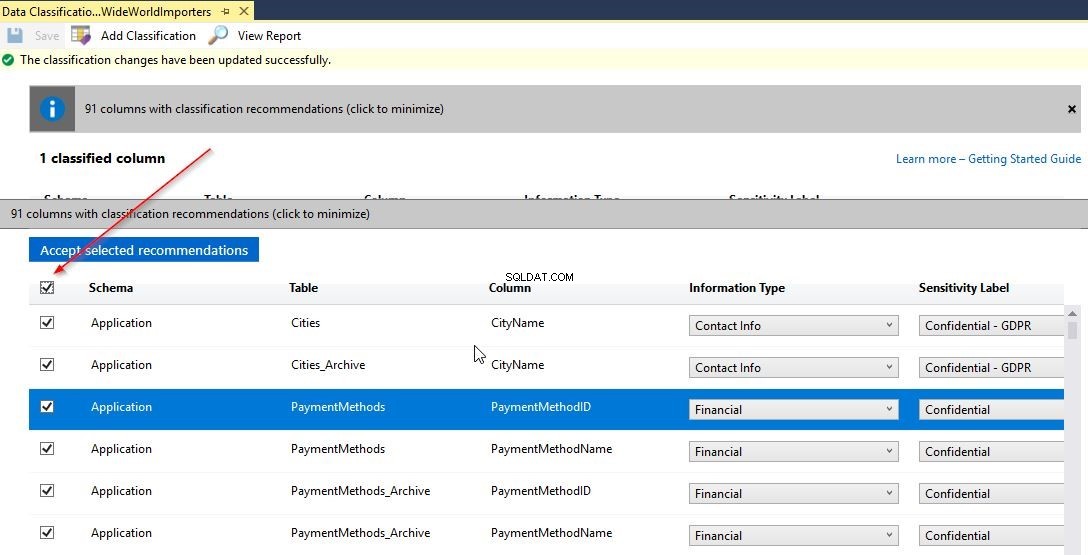
Dzięki tej opcji wszystkie kolumny zostają wybrane i są gotowe do zastosowania. Aby wprowadzić zmiany w swojej bazie danych, kliknij Zaakceptuj wybrane rekomendacje . Na zrzucie ekranu widać 91 kolumn z zaleceniami klasyfikacji. Jednym kliknięciem możesz zastosować rekomendacje dla wszystkich tych kolumn. Tak jak w poprzednim przykładzie dla pojedynczej kolumny, śmiało kliknij Zapisz aby zakończyć proces.
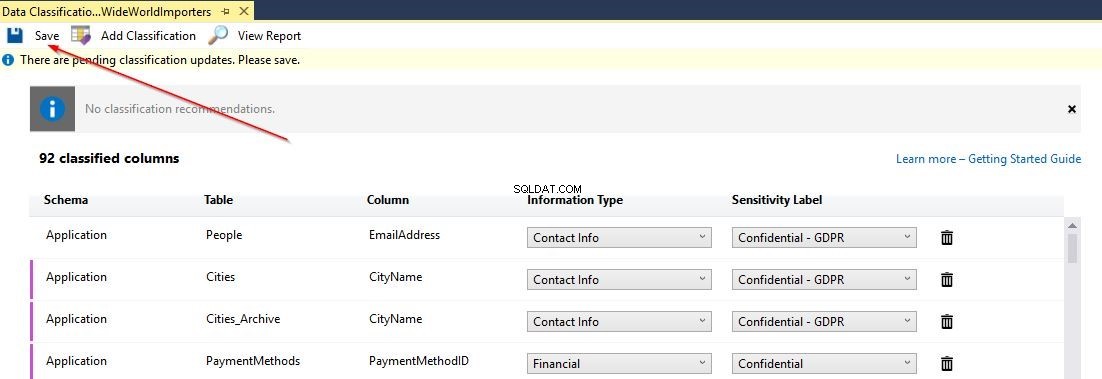
Po kliknięciu Zapisz , zmiany klasyfikacji zostaną pomyślnie zaktualizowane. Teraz kliknij Wyświetl raport aby wyświetlić szczegółowy raport klasyfikacji danych.
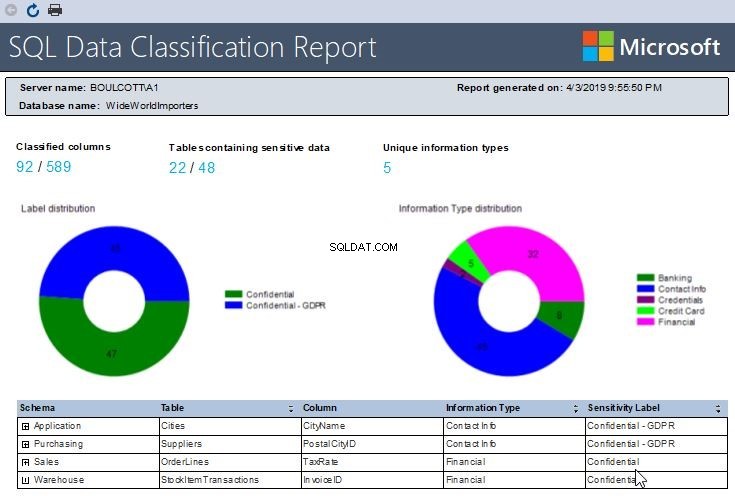
Z tego raportu widać, że wszystkie sklasyfikowane kolumny należały do tabel w obrębie 4 schematów. Aby uzyskać szczegółowe informacje o nazwach tabel, kliknij Tabela kolumna do wyświetlenia. Raport zawiera wykres kołowy ze szczegółami wrażliwości RODO. Istnieje również inny przydatny wykres kołowy do dystrybucji typów informacji.
Dodaj opcję klasyfikacji
Być może zauważyłeś, że wiele tabel zostało oznaczonych jako zawierające dane wrażliwe z wygenerowanego raportu klasyfikacji danych. Stało się to dzięki zaleceniu wygenerowanemu za pomocą tego narzędzia do klasyfikacji danych. Możesz jednak zechcieć dokładniej przejrzeć raport i dodać własną klasyfikację danych w oparciu o zrozumienie danych. Jest to proces ręczny, w którym sami wybieramy kolumny. Z poniższego raportu klasyfikacji danych widać, że tylko jedna kolumna TaxRate w Liniach zamówień tabela została sklasyfikowana jako zawierająca dane poufne.
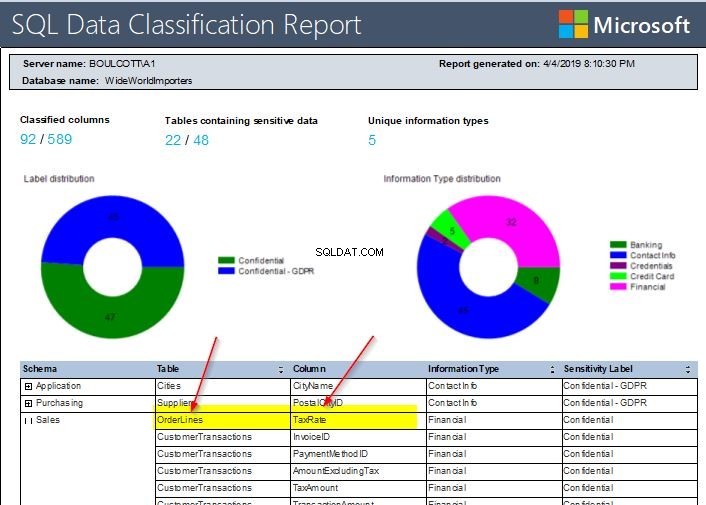
Zdajesz sobie jednak sprawę, że inne kolumny w tej tabeli również muszą się znaleźć w tym raporcie. Możesz przejrzeć Linie zamówień tabeli i planujemy dołączyć Opis kolumny w raporcie klasyfikacji danych.
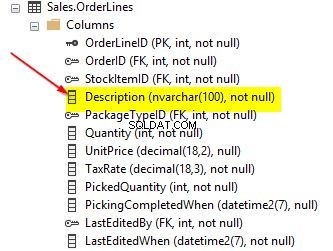
W takim przypadku kliknij bazę danych prawym przyciskiem myszy i wykonaj te same operacje, co wcześniej przy klasyfikowaniu danych. Zobaczysz Dodaj klasyfikację opcja.
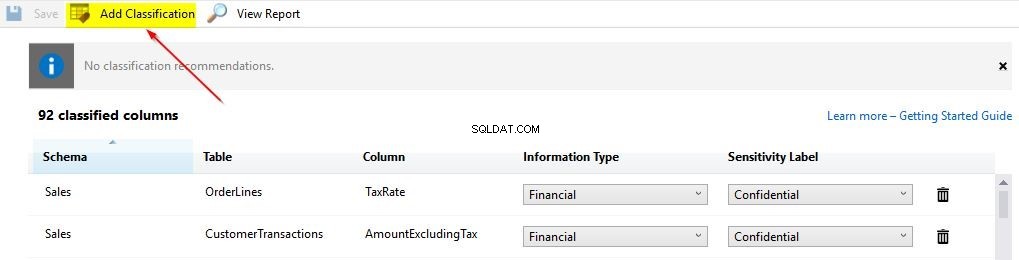
Po zakończeniu możesz wybrać tabelę i kolumnę, jak pokazano poniżej. Wybierz opcje dostępne w menu rozwijanym, aby sklasyfikować dane. Na poniższym zrzucie ekranu widać, że Opis kolumna w Linie zamówienia tabela jest oznaczona jako Poufne . Dodaj klasyfikację danych, klikając Dodaj przycisk.
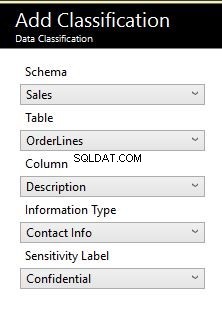
Po zakończeniu kliknij Zapisz aby zaktualizować zmiany.
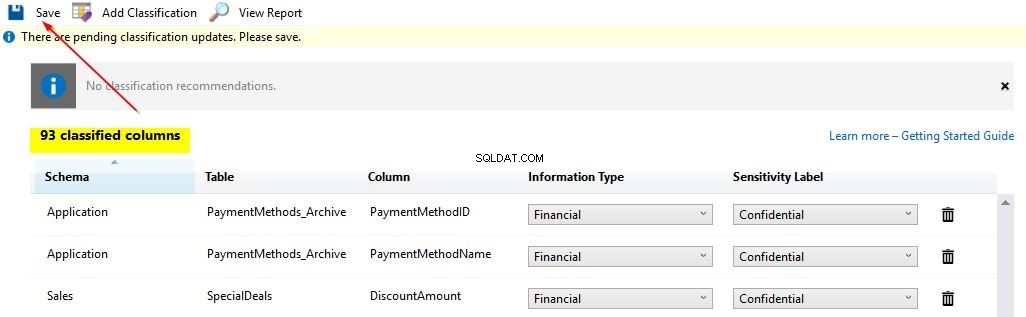
Aby potwierdzić, że zmiany zostały pomyślnie zastosowane, możesz ponownie uruchomić raport klasyfikacji danych, tak jak w poprzednich krokach. Następnie możesz sprawdzić, czy kolumna została dodana pomyślnie.
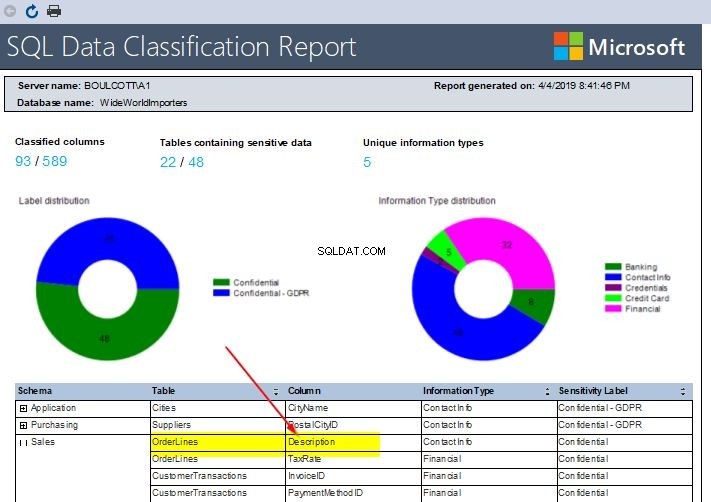
W raporcie możesz potwierdzić, że Opis kolumna rzeczywiście została pomyślnie dodana i jest oznaczona jako poufna. Dzięki takiemu podejściu możesz oznaczyć inne wybrane kolumny na podstawie określonych wymagań lub wskazówek kierownictwa.
Rozszerzone właściwości w kolumnach
Po dokładniejszym sprawdzeniu kolumn można uzyskać szczegółowe informacje o widoku rozszerzonego katalogu właściwości związanych z kolumnami oznaczonymi jako klasyfikacja danych. Na przykład po kliknięciu prawym przyciskiem myszy Opis kolumna w Sales.OrderLines tabeli, będziesz mógł zobaczyć szczegóły w Właściwościach rozszerzonych sekcja dla tej kolumny.
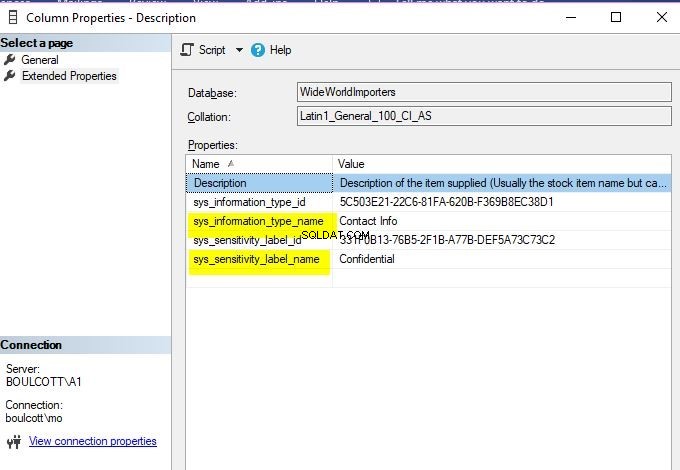
sys_information_type_name i sys_sensitivity_label_name wartości są opisami w kolumnie sys.extended_properties widok katalogu. Metadane dotyczące tych klasyfikacji danych są przechowywane w tym widoku katalogu:sys.extended_properties .
Dodatkowe komentarze
Dzięki temu nowemu narzędziu zauważysz, że zespół ds. produktów firmy Microsoft uczynił to zadanie klasyfikacji danych tak prostym i łatwym w użyciu. Szczerze mówiąc, nie ma prawdziwej wymówki dla braku zrozumienia podstawowych danych w Twojej bazie danych. Biorąc pod uwagę znaczenie ochrony danych użytkowników oraz obawy różnych globalnych agencji dotyczące narażania danych użytkowników przez znane organizacje, bardzo ważne jest, aby administratorzy baz danych i specjaliści ds. danych poważnie podchodzili do ochrony danych i byli na bieżąco z najnowszą ofertą technologiczną. Biorąc pod uwagę, że to narzędzie jest bezpłatne i łatwe w użyciu, nie ma prawdziwego powodu nie aby używać go w swoich systemach produkcyjnych.
Wniosek
- W tym artykule przeczytasz o korzystaniu z nowej fajnej funkcji w SQL Server Management Studio (SSMS)
- Pokrótce dowiedziałeś się o kilku ważnych elementach dotyczących ochrony danych
- Zrozumiałeś, jak ważne jest aktualizowanie swojej wersji SSMS do najnowszych wersji, aby nie przegapić żadnych nowych funkcji ani uaktualnień
- Widziałeś, jak możesz łatwo przetestować nowe funkcje, przywracając przykładową bazę danych SQL Server
- Wiesz, jak klasyfikować dane za pomocą SSMS
- Wiesz, jak generować raporty, aby wyświetlić szczegóły oznaczonych kolumn
- Nauczyłeś się ręcznie dodawać własne klasyfikacje danych w oparciu o zrozumienie podstawowych danych
- Wiesz również, że wszystkie klasyfikacje danych można wykonać w oparciu o to proste narzędzie i możesz generować niesamowite raporty i lepiej zrozumieć dane oraz bazę danych, którymi zarządzasz.